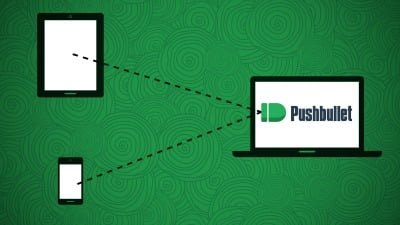PC, Mac, Android, iOS, Windows Phone, BlackBerry… Tout ce petit monde peut fonctionner en harmonie afin de recevoir des informations et d’échanger des fichiers simplement, grâce au service gratuit Pushbullet.
Pour tous ceux qui se servent d’ordis, de tablettes et de smartphones de marques et de systèmes différents en même temps, Pushbullet va se révéler extrêmement pratique. Avec ce service, on se libère des carcans imposés par Apple, Google ou Microsoft.
Ouvrez un compte gratuit
Avant que les appareils communiquent entre eux, il faut les associer à un même compte. Depuis votre ordinateur, rendez-vous sur le site www.pushbullet.com, cliquez sur Sign up with Google et sélectionnez votre compte Google. Si vous préférez utiliser Facebook, activez Sign up with Facebook et autorisez l’accès aux informations de votre profil.
Ajoutez l’extension Pushbullet au navigateur
Dans la page Web qui s’affiche, choisissez l’onglet Setup du tableau de bord, puis Set Up Your Computer et l’icône de votre navigateur. Avec Google Chrome, vous êtes dirigé vers le Web Store et la fiche de Pushbullet. Cliquez sur Ajouter à Chrome et validez. Associez ensuite l’extension à votre compte Pushbullet. Pour cela, placez-vous sur l’icône verte à droite de la barre d’adresse, puis activez le bouton Connexion et identifiez-vous.
Téléchargez le logiciel sur votre ordi
Vous n’êtes pas fan des extensions qui se greffent sur votre navigateur ? Le service propose aussi une appli pour Windows, Mac et même Ubuntu. Installez-la et depuis le tableau de bord, choisissez Setup, Set up Your Computer et l’icône Windows. Activez l’installation et suivez les indications de l’assistant.
Installez I’appli sur vos appareils mobiles
Ne reste plus qu’à mettre en place Pushbullet sur votre tablette et smartphone. Depuis Le Google Play Store (ou l’App Store si vous possédez un iPhone et un iPad), effectuez une requête sur le nom de l’appli Pushbullet. Sélectionnez Installer, Accepter. Ouvrez l’appli, pressez Se connecter et choisissez le même compte que celui utilisé précédemment.
Gérez les notifications depuis votre PC
Le service gratuit relaie les notifications depuis votre smartphone jusqu’à votre ordi. Ouvrez Pushbullet pour Windows. Cliquez sur Settings et cochez l’option Show Notifications. Le message pop-up qui apparaît sur votre PC intègre des commandes différentes selon la nature de la notification pour, par exemple, effacer un mail.
Répondre aux SMS
Les avis de réception des SMS apparaissent maintenant sur votre ordi, grâce à Pushbullet. Activez le lien afin d’afficher le message et d’y répondre sans avoir à dégainer votre téléphone. Il est aussi possible d’envoyer un texto. Choisissez l’onglet SMS du logiciel ou de l’extension Pushbullet. Sélectionnez le destinataire, entrez le texte dans le champ de saisie, puis appuyez sur la flèche d’envoi.
Échangez des fichiers entre mobile et ordi
Lancez l’appli mobile Pushbullet. Touchez l’onglet Moi, déroulez la liste située en bas de l’écran et sélectionnez-y votre ordinateur. Si vous utilisez l’extension réservée à votre navigateur, appuyez sur Chrome ou Firefox. Effleurez ensuite le trombone, puis la commande Envoyer un fichier (ou Envoyer une photo pour une image). Choisissez le document et touchez la flèche d’envoi près du champ de saisie.
Si vous vous servez du logiciel Pushbullet, un message apparaît dans la barre de notifications de Windows (ou de Mac OS) qui vous signale la réception du fichier. S’il s’agit d’un document PDF ou d’un visuel, le fichier s’affiche dans une page Web, il vous suffit alors de l’enregistrer (en effectuant un clic droit et en pressant Enregistrer sous).
Pour transmettre à votre appareil mobile un fichier sauvegardé sur votre PC ouvrez le logiciel Pushbullet ou le volet de l’extension. Placez-vous sur l’onglet Appareils (Devices sur le logiciel Windows), sélectionnez votre téléphone ou votre tablette et déplacez le fichier à transférer sur le champ de saisie.
Copiez-collez entre vos machines
Servez-vous du presse-papiers universel. Les éléments que vous copiez sur votre téléphone ou votre PC sont alors automatiquement transférés dans le presse-papiers des autres appareils. Ainsi, pour récupérer la photo ou le lien sélectionné sur un mobile Android et l’insérer dans un mail, il suffit d’effectuer le classique raccourci Ctrl + V. Cette fonction payante doit être activée, au préalable, sur les différents appareils. Depuis le logiciel Windows, cliquez sur Settings et cochez la case Universal Copy & Paste.
Pour l’appli mobile, déroulez le menu (trois traits superposés), pressez Paramètres et placez l’interrupteur Copier-coller universal en position ON. Enfin, avec l’extension Firefox (fonction indisponible dans la version Google Chrome), cliquez sur la roue crantée, puis sur Paramètres. Choisissez l’onglet Extensions et Options de la section Pushbullet. Cochez la case Universal Copy & Paste.
Les possesseurs d’un Windows Phone ou d’un terminal BlackBerry 10 peuvent choisir des applis officieuses et gratuites (à défaut de logiciels officiels), suffisamment convaincantes pour que Pushbullet les mettent en avant sur son site Web. Le système mobile de Microsoft utilisera Pushile : https://www.microsoft.com/fr-be/store/apps/pushile/9nblggh16hmb celui de BlackBerry optera pour BlackBullet. Pour Mac OS enfin, on utilisera PushPal, où l’on retrouve les options présentes dans la mouture Windows.